Inviter des contacts à vos portails
Notes
À compter du 12 octobre 2022, le portail Power Apps devient Power Pages. Plus d’informations : Microsoft Power Pages est maintenant généralement disponible (blog)
Nous allons bientôt migrer et fusionner la documentation des portails Power Apps avec la documentation de Power Pages.
Utilisez la fonctionnalité invitation aux portails pour inviter des contacts à visiter vos portails via des messages électroniques automatisés créés dans votre système Microsoft Dataverse. Les personnes que vous invitez reçoivent un message électronique que vous pouvez personnaliser, avec un lien vers votre portail et un code d’invitation. Ce code peut être utilisé pour bénéficier d’un accès spécial configuré par vos soins. Avec cette fonctionnalité, vous avez la possibilité de :
- Envoyer des invitations simples ou de groupe
- Spécifier une date d’échéance, si nécessaire
- Spécifier un utilisateur ou un contact du portail comme inviteur, si nécessaire
- Assigner automatiquement le(s) contact(s) invité(s) à un compte au moment de l’utilisation de l’invitation
- Exécuter automatiquement un workflow au moment de l’utilisation de l’invitation
- Assigner automatiquement le(s) contact(s) invité(s) à un ou des rôle(s) Web au moment de l’utilisation
Notes
Vous pouvez également inviter vos contacts dans Power Pages. Plus d’informations : Qu’est-ce que Power Pages
L’utilisation de l’invitation peut être effectuée en utilisant n’importe quelle option d’authentification parmi les nombreuses proposées. Concernant la documentation relative à l’authentification du portail, consultez la rubrique Définir l’identité d’authentification pour un portail et choisissez le modèle applicable à la version et la configuration de votre portail. L’utilisateur adoptera tous les paramètres fournis par l’administrateur lors de l’acceptation. Une activité d’acceptation d’invitation sera créée pour l’invitation et pour le contact.
Les invitations sont envoyées via le workflow Envoyer invitation. Par défaut, le workflow crée un message électronique avec un message générique et l’envoie à l’adresse de messagerie principale du contact invité. Les adresses e-mail dans les champs CC et BCC sont ignorées pour garantir une communication sécurisée. Le workflow Envoyer invitation contient un modèle de message électronique qui devra être modifié pour contenir un message spécifique pour votre portail et le lien hypertexte correct vers la page d’utilisation d’invitation de votre portail.
Pour modifier l’exemple de courrier électronique du workflow Envoyer invitation, localisez-le et désactivez-le. Une fois désactivé, modifiez le modèle du courrier électronique pour envoyer le message que vous souhaitez et fournir un lien vers la page d’utilisation d’invitation de votre portail.
Important
La conversion du flux de travail Envoyer une invitation en un Flux de travail en temps réel n’est pas prise en charge et entraînera des problèmes avec le processus d’invitation.
Notes
L’invitation est envoyée uniquement à l’e-mail principal (emailaddress1) du contact. L’invitation n’est pas envoyée à l’adresse électronique secondaire (emailaddress2), ni à l’autre adresse électronique (emailaddress3) de l’enregistrement du contact.
Créer des invitations depuis l’application Gestion du portail
Ouvrez l’application Gestion du portail.
Accédez à Portails > Contacts. Sinon, vous pouvez également ouvrir la page Contact depuis le volet Partager.
Sélectionnez un contact ou ouvrez l’enregistrement du contact à inviter.
Sur la barre de commandes, sélectionnez Créer une invitation.
Sur la page Invitation, entrez les valeurs appropriées dans les champs. Pour plus d’informations : Attributs de l’invitation
Sélectionnez Enregistrer.
Sur la barre de commandes, sélectionnez Flux > Envoyer une invitation.
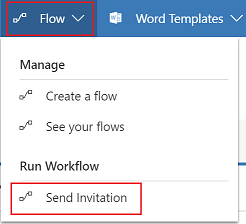
Dans la fenêtre de confirmation, sélectionnez OK. L’invitation sera envoyée au contact sélectionné.
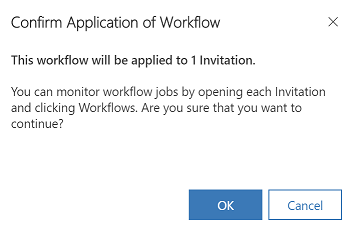
Envoyer plusieurs invitations
Vous pouvez créer des invitations pour vos contacts puis envoyer toutes les invitations immédiatement.
Créez des invitations pour les contacts requis puis accédez à Portails > Invitations.
Sélectionnez les invitations créées.
Sur la barre de commandes, sélectionnez Flux > Envoyer une invitation.
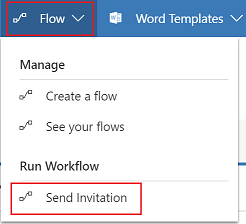
Dans la fenêtre de confirmation, sélectionnez OK. Les invitations seront envoyées aux contacts sélectionnés.
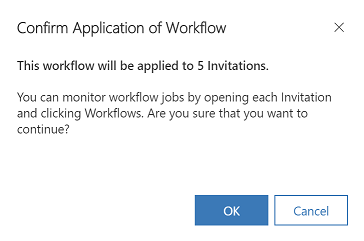
Attributs des invitations
Le tableau ci-dessous décrit les attributs de la page Invitation :
| Nom | Description |
|---|---|
| Nom | Un nom descriptif pour aider à reconnaître l’invitation. |
| Type | Simple ou Groupée. Individuelle permet à un seul contact d’être invité et, permet une seule acceptation. Groupe permet d’inviter plusieurs contacts et de multiples acceptations. |
| Propriétaire/expéditeur | L’utilisateur qui sera l’expéditeur de l’e-mail lors de l’envoi de l’invitation. Cela peut être remplacé par le workflow Envoyer invitation si le message électronique créé contient déjà une personne du champ. |
| Code d’invitation | Un code unique pour l’invitation que seul l’invité connaîtra. Ceci est généré automatiquement lors de la création d’une nouvelle invitation. |
| Date d’expiration | La date qui représente le moment où l’invitation deviendra invalide pour une acceptation. Facultatif. |
| Personne à l’origine de l’invitation | Peut être utilisé lorsqu’un contact est l’expéditeur de l’invitation. Facultatif. |
| Contact(s) invité(s) | Le(s) contact(s) à inviter sur un portail. |
| Attribuer au compte | Un enregistrement de compte à associer en tant que client parent du contact d’acceptation lorsque l’invitation est acceptée. Facultatif. |
| Exécuter le flux de travail sur le contact qui utilise l’invitation | Un processus de flux de travail à exécuter lorsque l’invitation est acceptée. Le flux de travail sera transmis au contact d’acceptation en tant qu’entité principale. Facultatif. |
| Attribuer à des rôles web | Un ensemble de rôles web à associer au contact qui accepte lorsque l’invitation est acceptée. Facultatif. |
| Contact(s) accepté(s) | Le(s) contact(s) qui ont réussi à accepter l’invitation. |
| Nombre d’utilisations maximal autorisé | Le nombre actuel d’utilisations possibles de cette invitation. Disponible pour les invitations de type groupée uniquement. |
Voir aussi
Configurer un contact à utiliser sur un portail
Définir l’identité d’authentification pour un portail
Notes
Pouvez-vous nous indiquer vos préférences de langue pour la documentation ? Répondez à un court questionnaire. (veuillez noter que ce questionnaire est en anglais)
Le questionnaire vous prendra environ sept minutes. Aucune donnée personnelle n’est collectée (déclaration de confidentialité).